1、打开准备好的背景图片,为了效果明显,这里使用的是一张城市夜景图片。

2、将准备好的人物图片进行抠图处理

3、处理好的人物图片放到背景画面中,如图

4、这时可以看到人物和背景有些不太自然
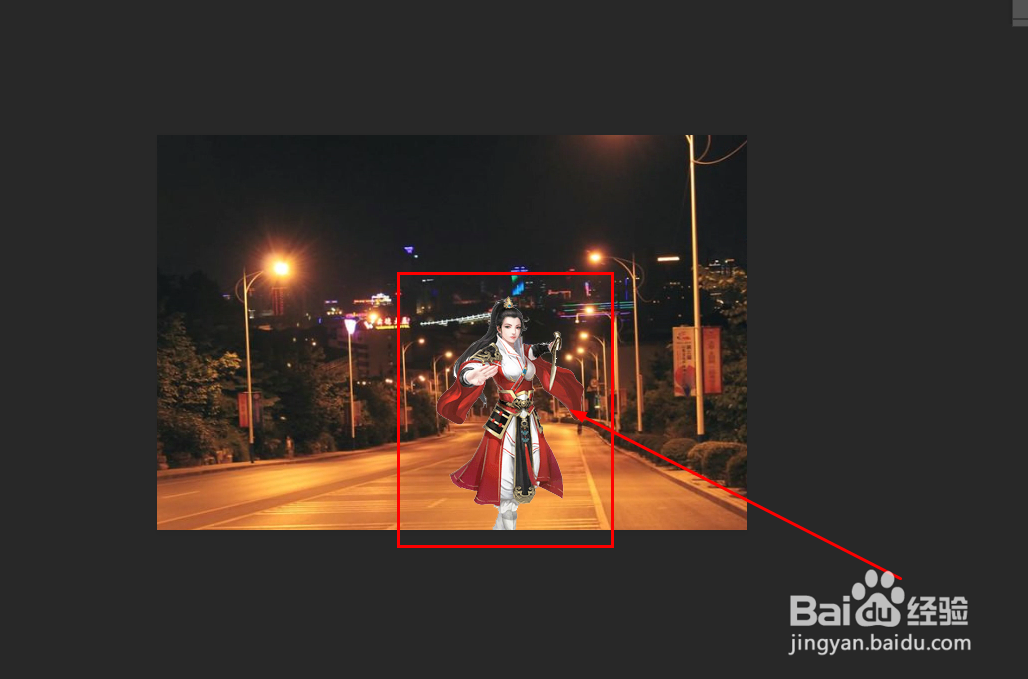
5、选择人物图层,在图层面板中

6、依次单击图像--调整--匹配颜色,如图
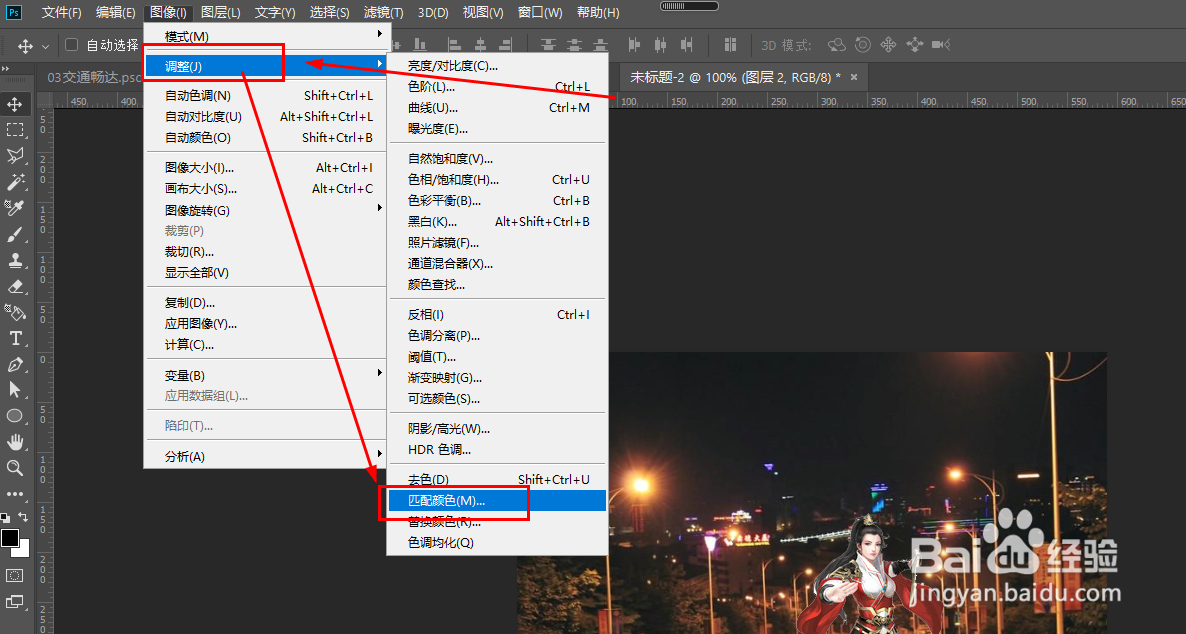
7、在弹出窗口中,设置源为当前的文件


8、设置图层为背景所在的图层,这里是图层1

9、设置好后,在图像选项中,调整参数,直至人物与背景自然融合
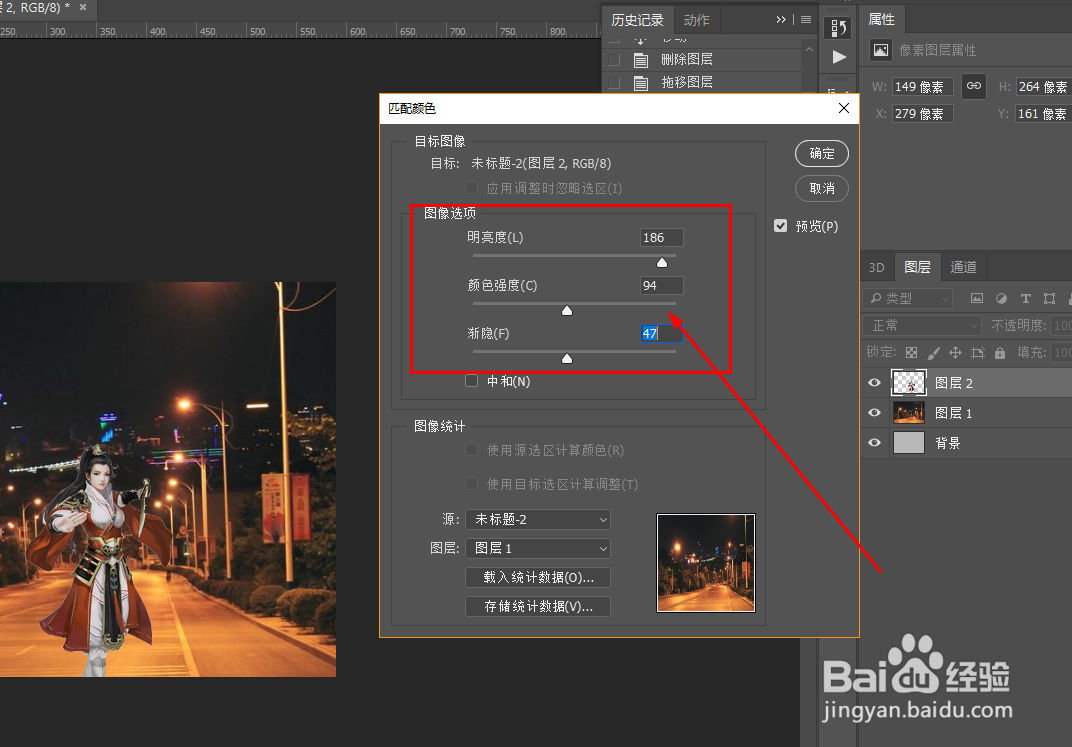
10、这样,就得到了最终理想的效果了,具体还需要自己去操作练习

时间:2024-10-16 19:00:39
1、打开准备好的背景图片,为了效果明显,这里使用的是一张城市夜景图片。

2、将准备好的人物图片进行抠图处理

3、处理好的人物图片放到背景画面中,如图

4、这时可以看到人物和背景有些不太自然
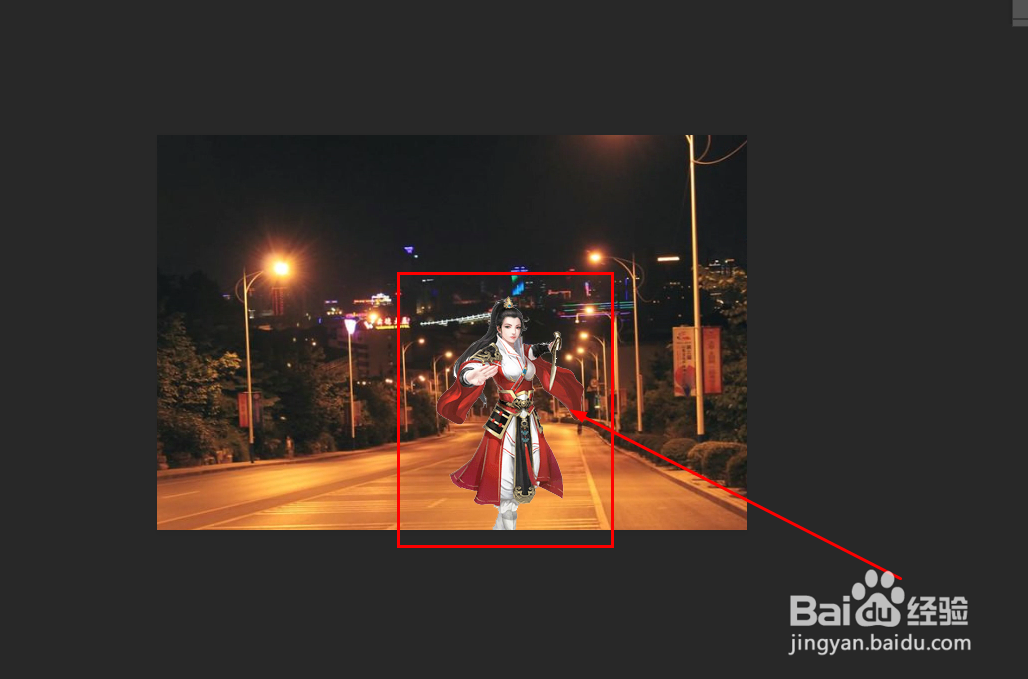
5、选择人物图层,在图层面板中

6、依次单击图像--调整--匹配颜色,如图
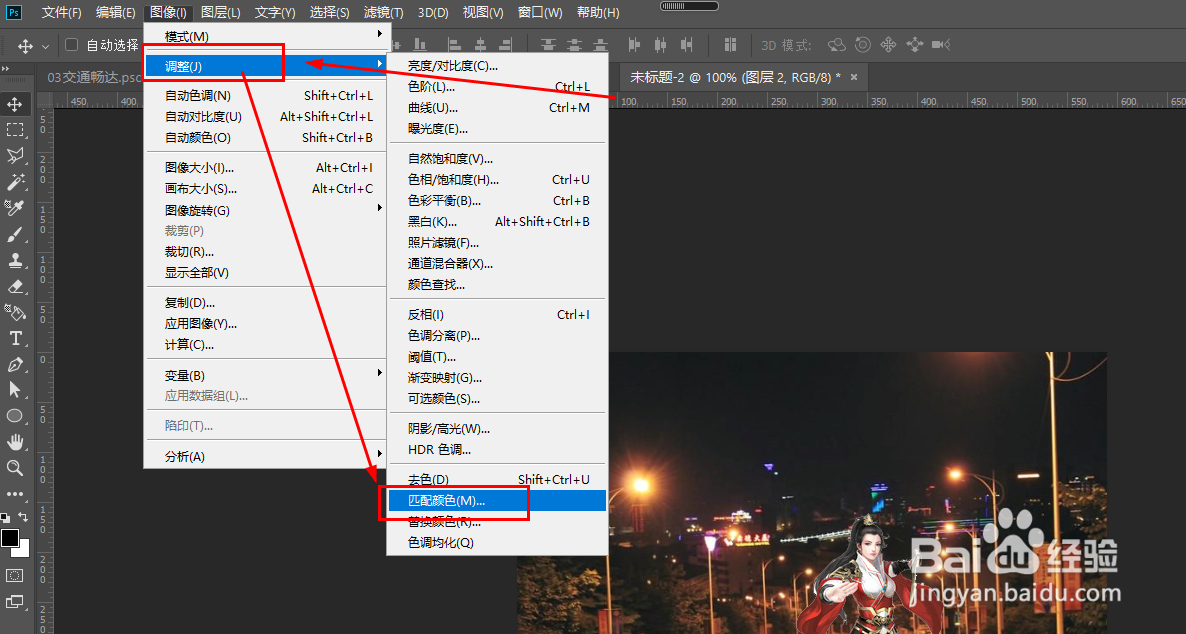
7、在弹出窗口中,设置源为当前的文件


8、设置图层为背景所在的图层,这里是图层1

9、设置好后,在图像选项中,调整参数,直至人物与背景自然融合
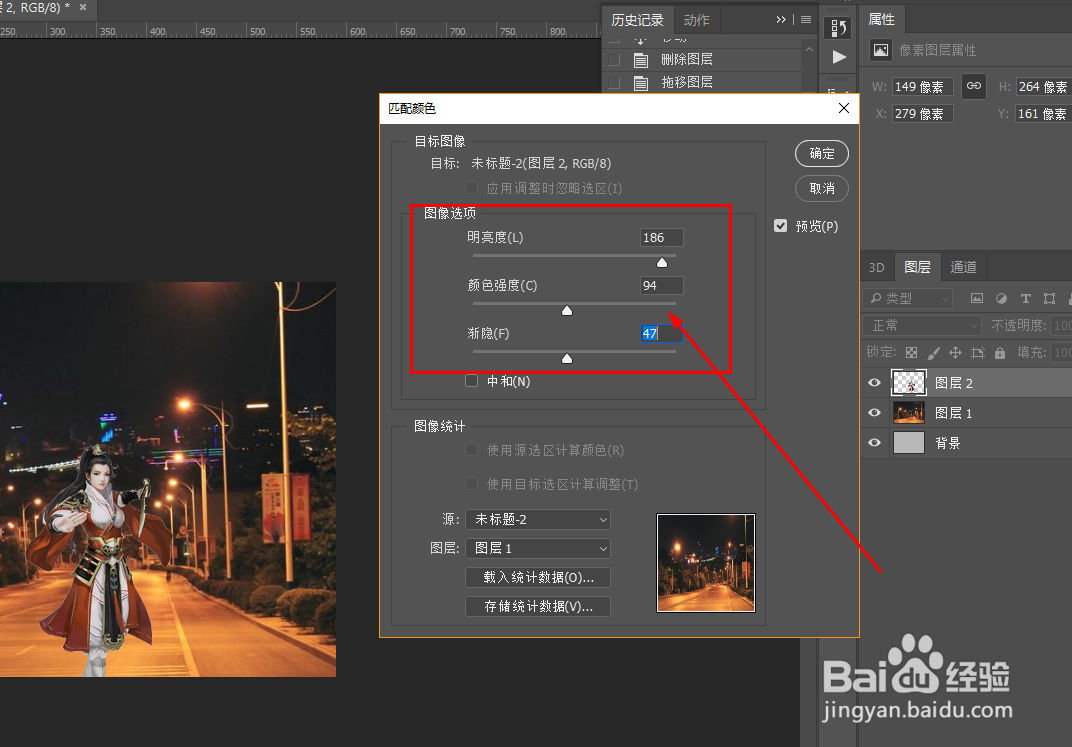
10、这样,就得到了最终理想的效果了,具体还需要自己去操作练习

